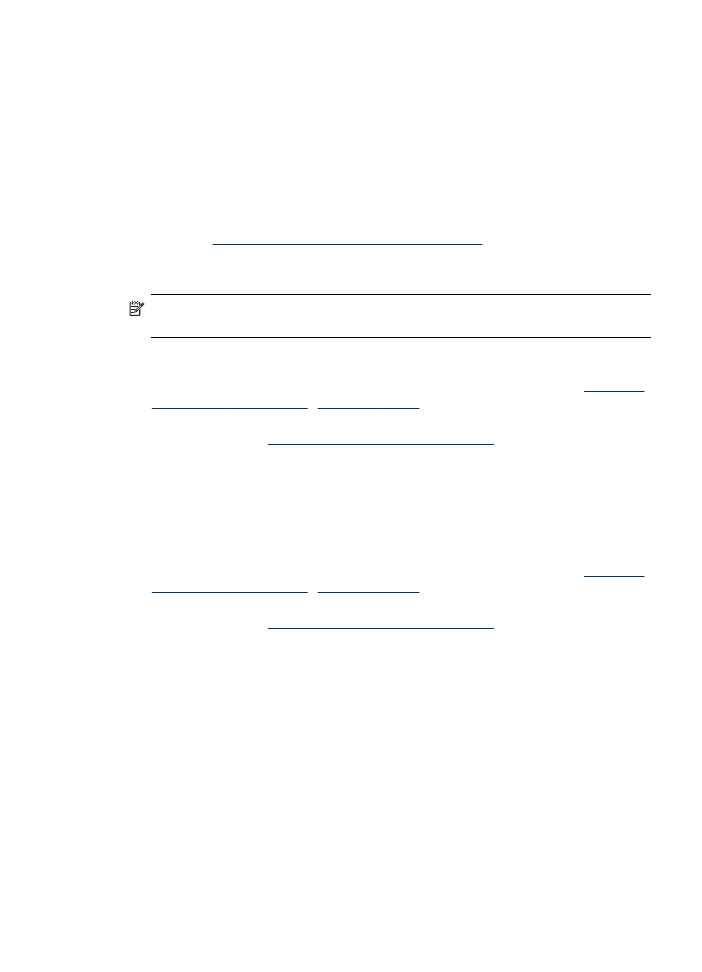
Obostrani ispis
Napomena Ručno možete ispisivati na obje strane tako da prvo ispišete neparne
stranice, zatim okrenete listove, a potom ispišete parne stranice.
Automatski ispis na obje strane stranice (Windows)
1. Umetnite odgovarajući medij. Dodatne informacije potražite u odjeljcima
Smjernice
za obostrani ispis stranice
i
Umetanje medija
.
2. Provjerite je li dodatak za obostrani ispis pravilno instaliran. Dodatne informacije
potražite u odjeljku
Instaliranje dodatka za obostrani ispis
.
3. Dok je dokument otvoren, odaberite Print (Ispis) na izborniku File (Datoteka), a
zatim odaberite prečac ispisa.
4. Izmijenite postavke i kliknite OK (U redu).
5. Ispišite dokument.
Automatski ispis na obje strane stranice (Mac OS X)
1. Umetnite odgovarajući medij. Dodatne informacije potražite u odjeljcima
Smjernice
za obostrani ispis stranice
i
Umetanje medija
.
2. Provjerite je li dodatak za obostrani ispis pravilno instaliran. Dodatne informacije
potražite u odjeljku
Instaliranje dodatka za obostrani ispis
.
3. U opciji Page Setup (Postavke stranice) provjerite koristite li ispravan pisač i
veličinu papira.
4. Na izborniku File (Datoteka) kliknite Print (Ispis).
5. Odaberite Copies and Pages (Kopije i stranice) s padajućeg popisa.
6. Odaberite opciju obostranog ispisa.
7. Kliknite odgovarajuću ikonu da biste odabrali orijentaciju uvezivanja.
8. Izmijenite postavke i kliknite Print (Ispis).